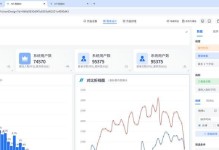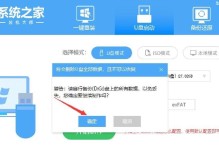在某些情况下,我们可能需要在电脑上安装一个新的操作系统。然而,重新分区和格式化电脑的硬盘会导致数据丢失,这对于那些拥有大量重要数据的用户来说是一个巨大的风险。使用移动硬盘来安装操作系统是一种更安全、更便捷的选择。本文将介绍如何快速、简单地在移动硬盘上安装操作系统。
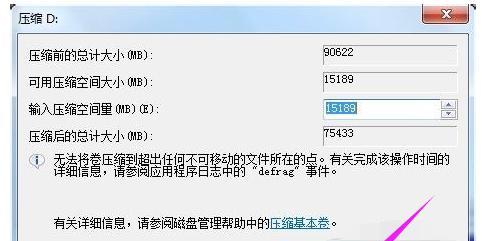
1.准备工作
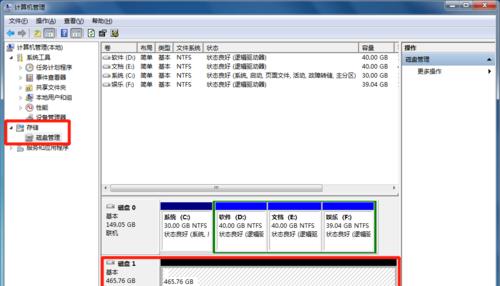
在开始之前,您需要准备一台电脑和一个空的移动硬盘。确保您已备份好电脑上的所有重要数据,并确认移动硬盘的容量足够安装操作系统所需的空间。
2.获取操作系统镜像文件
在安装操作系统之前,您需要下载并获取相应的操作系统镜像文件。您可以通过官方网站或其他可信渠道获取这些镜像文件。

3.创建启动盘
使用软件如Rufus或UNetbootin等工具,将操作系统镜像文件写入一个USB启动盘。确保设置正确的启动盘格式和文件系统,并根据您的操作系统选择合适的选项。
4.连接移动硬盘
将移动硬盘通过USB接口连接到您的电脑。确保移动硬盘与电脑的连接稳定,并能够正常被识别。
5.进入BIOS设置
重启电脑,并在启动过程中按下相应的按键进入BIOS设置。这通常是按下Del、F2或F12键。在BIOS设置中,将启动顺序更改为从USB启动盘启动。
6.开始安装
保存并退出BIOS设置,电脑将重新启动并从USB启动盘启动。按照提示选择操作系统安装语言、时区和键盘布局等选项,并点击“安装”按钮开始安装过程。
7.选择安装位置
在安装过程中,选择移动硬盘作为操作系统的安装位置。确保选择正确的分区和格式化选项,以避免对其他数据造成损害。
8.完成安装
安装程序将自动将所需文件复制到移动硬盘上,并配置操作系统的基本设置。耐心等待安装过程完成,电脑将自动重启。
9.进行初始化设置
在首次启动时,您需要进行一些初始化设置,如选择语言、创建用户账户和设置密码等。根据自己的需求和偏好进行相关设置。
10.更新驱动程序
完成初始化设置后,及时更新操作系统所需的驱动程序。您可以通过Windows更新或官方驱动下载网站获取最新的驱动程序,以确保电脑的正常运行。
11.安装常用软件
根据自己的需求,安装一些常用软件,如浏览器、办公软件和媒体播放器等。这将使您的电脑更加实用和功能完善。
12.备份重要数据
在使用移动硬盘安装系统后,为了避免数据丢失,及时备份重要数据至其他存储介质,如云存储或其他外部硬盘。
13.建立系统恢复点
在安装系统后,为了应对可能出现的系统问题,建立一个系统恢复点是非常重要的。这将为您提供一种快速恢复系统到之前状态的方式。
14.定期更新操作系统
定期更新操作系统是保持电脑安全性和稳定性的重要步骤。确保开启自动更新功能,并在更新提示出现时及时进行操作系统的更新。
15.安全使用系统
安装好操作系统后,确保安装杀毒软件和防火墙等安全软件来保护您的电脑免受病毒和恶意软件的侵害。同时,定期进行系统扫描和清理,以保持电脑的健康状态。
通过本文所介绍的简单步骤,您可以快速、简单地在移动硬盘上安装操作系统。这种方法可以避免对电脑硬盘中的数据造成风险,并且使得操作系统的安装和使用更加方便灵活。记住在安装操作系统之前备份重要数据,并定期更新操作系统以及相关驱动程序和软件,以确保电脑的正常运行。最重要的是,保持电脑的安全性,通过安装安全软件来防止病毒和恶意软件的侵害。